在Windows 11中打开音量合成器,可右键点击任务栏音量图标,选择打开音量混合器;或通过设置-系统-声音-音量混合器找到;还可按Win+R输入sndvol快速打开;调整各应用程序音量,管理更灵活。
在日常使用电脑时,调整音量是我们经常会遇到的需求。尤其当你同时打开多个应用程序,比如浏览器、音乐播放器和游戏时,可能希望为每个程序设置不同的音量。这时候,Windows 提供的“音量合成器”功能就派上用场了。在 Windows 11 中,微软对音量管理进行了调整,但别担心,打开音量合成器依然很简单。接下来泪雪网就来详细讲解如何在 Windows 11 中快速找到并使用音量合成器。
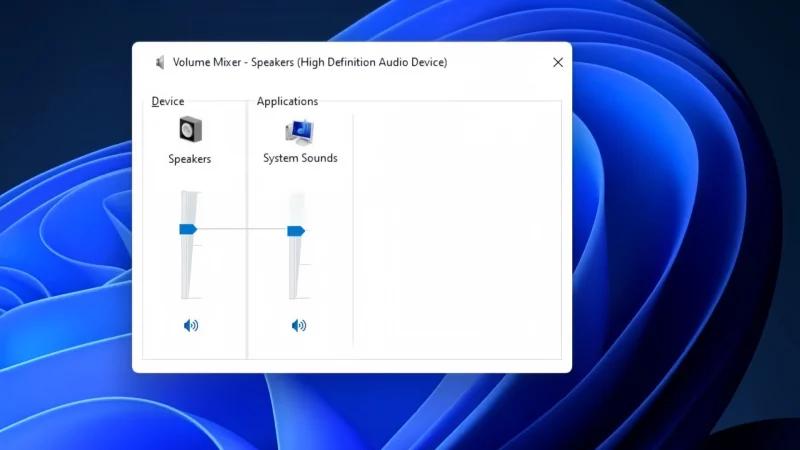
音量合成器是 Windows 系统自带的一项功能,允许用户对不同的应用程序设置单独的音量。通过它,你可以:
- 调整系统音量。
- 为每个正在运行的应用程序单独设置音量。
- 快速关闭某个程序的声音,而不影响其他程序。
方法一:通过任务栏音量图标进入
1. 找到音量图标:在任务栏右下角,找到扬声器图标(音量图标)。
2. 右键点击:在音量图标上 右键单击(如果是触摸屏,可以长按)。
3. 选择“打开音量混合器”:在弹出的菜单中,点击 “打开音量混合器”。
4. 调整音量:打开后,你会看到一个窗口,显示每个应用程序的音量滑块,可以单独调整每个程序的音量。
方法二:通过设置应用进入
如果任务栏没有显示音量图标,也可以通过系统设置打开音量合成器。
1. 打开设置:按 Win + I 键打开 设置。
2. 导航到声音设置:在设置窗口中,点击左侧菜单的 系统,然后选择 声音。
3. 进入音量合成器:在“高级”部分,找到 音量混合器 并点击。
4. 调整音量:在音量合成器界面中,你可以调整设备音量以及每个应用程序的音量。
方法三:使用快捷方式快速打开
1. 按下快捷键:同时按下 Win + R 键,打开运行窗口。
2. 输入音量控制命令:在运行框中输入以下命令:sndvol
3.按回车,音量合成器会直接弹出。
4. 调整音量:在弹出的窗口中,调整各应用程序的音量。
常见问题与解决方法
找不到任务栏上的音量图标
解决方法:
- 打开设置> 个性化 > 任务栏。
- 在“任务栏角落图标”中,确保“音量”开关已开启。
打开音量合成器后看不到某个程序
- 原因:只有正在播放声音的应用程序才会显示在音量合成器中。
- 解决方法:确保该程序正在播放声音,然后重新打开音量合成器。
音量合成器设置失效
- 原因:某些情况下,重新启动电脑或程序可能会重置音量设置。
- 解决方法:需要重新调整音量,或者使用第三方音频管理工具保存设置。
音量合成器的高级使用技巧
- 为不同应用设置独立音量:如果你希望在听音乐的同时观看视频,可以将音乐播放器音量调低,将视频应用音量调高。
- 关闭不需要的声音:如果某个应用(如游戏)声音干扰到其他任务,可以直接将该应用音量滑块调到最左侧(静音)。
- 与耳机和音响独立设置:如果你的电脑连接了耳机和音响,可以为每个音频输出设备单独调整音量。
调整不同程序的音量是提升工作和娱乐效率的一个小技巧,而音量合成器正是你的好帮手。在 Windows 11 中找到它并不难,只需按照上面的方法操作。
